Informatikai szakértőként mindig a Windows 11 új funkcióit és fejlesztéseit keresem. Az egyik olyan funkció, amely nagyon izgatott, a Fájlkezelő Galéria nézete. A Galéria nézet nagyszerű módja a képek és videók gyors előnézetének. Ez egy nagyszerű módja a fájlok és mappák kezelésének is. A galérianézet engedélyezéséhez a File Explorerben egyszerűen kattintson a Nézet fülre, majd válassza a Galéria lehetőséget a legördülő menüből. Miután engedélyezte a Galéria nézetet, a fájlkezelőben minden kép vagy videó miniatűr előnézete jelenik meg. A nyilak segítségével is navigálhat a fájlok és mappák között. Úgy gondolom, hogy a Galéria nézet nagyszerű kiegészítője a Windows 11-nek, és biztos vagyok benne, hogy Ön is hasznosnak találja majd. Szóval hajrá, és próbáld ki!
A Windows 11 számos új funkciót kapott. Először Insider buildekben tesztelik őket, majd kibővítik a Windows 11 normál buildjére. A Fájlkezelő lapjai az egyik ilyen funkció, amelyet először az Insider buildekben vezettek be, majd később hozzáadták a normál buildekhez. A 25272-es Dev Insider buildben a Microsoft bevezette a Gallery parancsikon mappát a File Explorerben. Ha nem Windows Insider, és szeretné most engedélyezze a galériát a File Explorerben a Windows 11 rendszerben Anélkül, hogy megvárnánk, amíg a rendszeres buildek megjelennek, van néhány jó hírünk. Ebben az útmutatóban megmutatjuk, hogyan lehet egyszerűen engedélyezni.

A Galéria engedélyezése a File Explorerben a Windows 11 rendszerben most
Ha most szeretné engedélyezni a Galéria mappát a Fájlkezelő gyorselérési lapján a Windows 11 rendszerben, kövesse az alábbi lépéseket.
mappa törlő szoftver
- Töltse le a ViVeTool-t a GitHubról.
- Bontsa ki a ViVeTool tartalmát
- Másolja az elérési utat a ViVeTool mappába
- Nyissa meg a parancssort rendszergazdaként
- Nyissa meg a ViVeTool mappát a parancssorban.
- Írja be a parancsot a galéria engedélyezéséhez a Fájlkezelőben.
- Indítsa újra a számítógépet
Merüljünk el a folyamat részleteiben, és engedélyezzük a galériát a File Explorerben. a ViVeTool használatával a Windows 11 rendszerben .
Nyisson meg egy webböngészőt a számítógépén, és lépjen a GitHub oldalra a ViVeTool ZIP fájl letöltéséhez a GitHubról. A ViVeTool letöltése után csomagolja ki. Ezután kattintson a mappa címsorára az elérési út kiválasztásához és másolásához.
felszíni rt antivírus
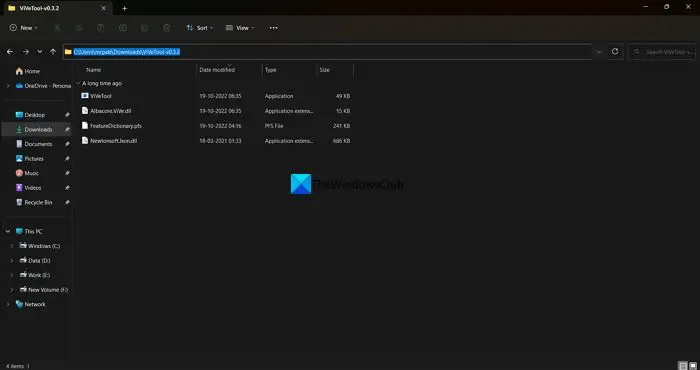
Kattintson a Start menüre, és írja be a cmd parancsot. Ezután kattintson a 'Futtatás rendszergazdaként' lehetőségre a parancssor keresési eredményei között a start menüben. Amikor megnyílik a parancssor ablak, írja be CD és illessze be a korábban másolt ViVeTool mappa elérési útját, majd kattintson belép .
Például: |_+_|
Megnyitja a ViVeTool mappát a parancssorban. Ezután másolja/illessze be a következő parancsot, és nyomja meg a gombot belép a galéria engedélyezéséhez a File Explorerben Windows 11 PC-n.
|_+_| 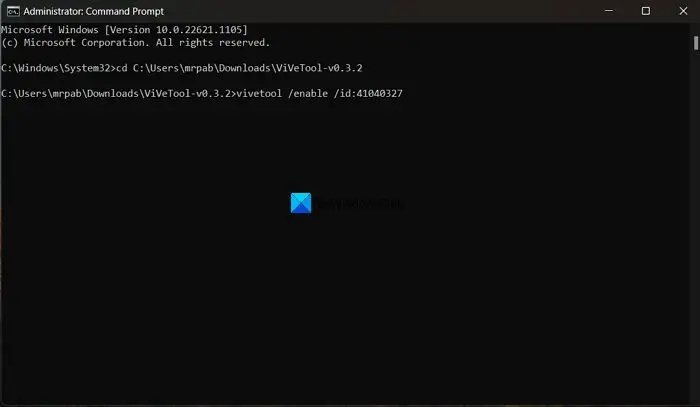
Outlook 2007 hibaelhárítás
Meglátod Funkciókonfigurációk sikeresek üzenet. Ezt követően indítsa újra a számítógépet, hogy a változtatások érvénybe lépjenek. A Galéria mappát a Fájlböngésző gyorselérési lapjához adták hozzá.
Ha nem tetszik a Galéria funkció, egy egyszerű paranccsal kikapcsolhatja. Meg kell nyitnia a ViVeTool mappát a parancssorban, majd használja a következő parancsot.
google asszisztens pc-hez|_+_|
Mivel a ViVeTool elérhető a GitHubon, bárki hozzáférhet és megtekintheti a kódját. Ha vannak olyan piros zászlók, amelyek sérthetik a felhasználók adatait, akkor azok megjelennek. Biztonságosan használhatja a ViVeTool-t, ha új funkciókat szeretne engedélyezni a Windows 11 rendszerben.
Olvas: Hogyan lehet letiltani a lapokat a File Explorerben a Windows 11 rendszerben?
Hogyan kell használni a ViVeTool-t a Windows 11 rendszerben?
A ViVeTool letölthető a GitHubon a forráskóddal együtt nyilvános áttekintésre. Letöltheti, és használhatja az engedélyezni kívánt funkcióhoz kapcsolódó parancsokat a Windows 11 számítógépén. Az egyes mappákhoz tartozó kódok a ViVeTool ZIP fájlban érhetők el PFS formátumban, amely a Jegyzettömbben nyitható meg.
Hogyan lehet megváltoztatni a File Explorer beállításait a Windows 11 rendszerben?
Egyszerűen módosíthatja a File Explorer beállításait a Windows 11 rendszerben. Csak kattintson a három pont gombra a menüsorban, és válassza a Beállítások lehetőséget. Ezzel megnyílik a Mappabeállítások előugró ablak, ahol módosíthatja a Fájlkezelőben látható mappákat.
Kapcsolódó olvasmány: Engedélyezze az energiajavaslatok beállítási oldalát a Windows 11 rendszerben .















